Setelah berhasil merekam sistem untuk Raspberry Pi kami di kartu SD kami, hampir pasti kami akan melakukan beberapa pengujian sistem baru, serta membuat pengaturan personalisasi di dalamnya.
Namun satu hal Saya yakin Anda harus melakukan proses ini lebih dari sekali , untuk fakta sederhana bahwa ada beberapa sistem untuk perangkat ini, Anda telah melakukan tugas mengujinya untuk melihat mana yang sesuai dengan kebutuhan Anda.
Proses ini dapat menghasilkan bahwa Anda dapat kehilangan beberapa konfigurasi dari beberapa sistem yang sebelumnya Anda gunakan dan kehilangannya nanti bisa menyesal karena telah melakukan perubahan.
Untuk menghindari penyesalan semacam ini, kami dapat melakukan pencadangan preventif terhadap kartu SD kami dan dapat menyimpan sistem dan konfigurasi yang kami yakini nyaman.
Dan tidak hanya itu, kita juga harus mempertimbangkan bahwa kartu SD cenderung memiliki beberapa waktu untuk hidup, sehingga tidak perlu melakukan pencadangan preventif.
Jadi, jika Anda merasa sudah waktunya untuk mencadangkan kartu SD Anda, saya mengundang Anda untuk mengikuti petunjuk di bawah ini.
Salah satu cara termudah untuk mencadangkan informasi yang terdapat dalam kartu SD kami adalah membuat salinan lengkap dari isinya.
Apa yang akan kami lakukan dengan ini adalah membuat gambar kartu SD yang bisa kita simpan untuk nanti bisa melakukan restorasi.
Kemudian untuk melakukan tugas ini, kita perlu mengekstrak kartu SD dari Raspberry Pi kita, yang harus kita putuskan dari catu daya.
Bagaimana cara membuat cadangan kartu SD kita?
Sekarang kami harus menempatkan kartu kami di komputer kami di pembaca kartu kami atau dengan bantuan adaptor. Setelah ini selesai, kita harus membuka terminal dan menjalankan perintah berikut untuk mengetahui mount point yang dimiliki SD kita.
sudo fdisk -l
Dengan perintah ini, kita akan melihat titik pemasangan , serta semua partisi yang dimiliki kartu kami. Hampir default biasanya titik pemasangan / dev / sdb atau / dev / sdc meskipun jika mereka memiliki lebih banyak perangkat penyimpanan yang terhubung, titik pemasangan ini dapat bervariasi.
Dalam kasus saya ini adalah / dev / sdb , kita akan mengabaikan partisi / sdb / sdb1, sbd2 , sdb3dst . Itu tidak menarik bagi kami.Sekarang di terminal, kami akan menjalankan perintah berikut –
sudo dd bs=4M if=/dev/sdb of=imagenraspberrypi.img
Anda akan melihat bahwa perintahnya mirip dengan yang kita gunakan untuk merekam gambar disk, hanya saja kita mengubah titik pemasangan dan jalur gambar parameter.
Bagi mereka yang adalah pengguna Windows, mereka dapat menggunakan alat yang sama yang direkomendasikan untuk merekam Win32DiskImager gambar.
Ini caranya adalah dengan memilih ikon folder seolah-olah kita akan mencari gambar disk, tetapi di sini kita akan membuat nama gambar kita.
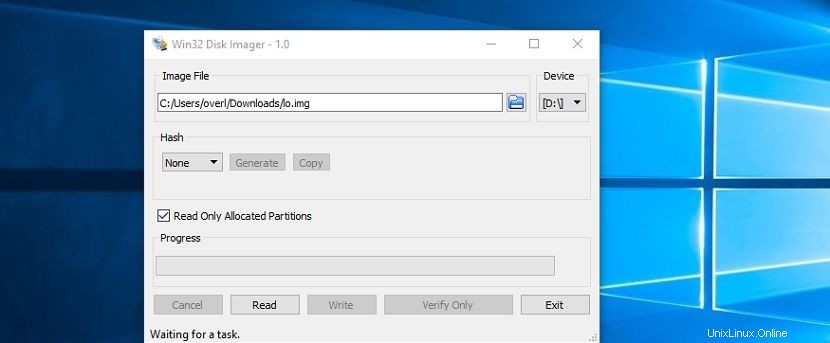
Kita bisa memposisikan diri kita di folder tempat kita ingin menyimpan gambar cadangan SD kita. Sekarang mari kita pilih jalur yang dimiliki kartu SD. Dan kita akan melihat bahwa satu-satunya tombol yang diaktifkan adalah “Baca ” yang akan kita tekan untuk memulai proses backup kartu SD kita.
Di akhir proses, kami dapat memverifikasi bahwa gambar berada di rute yang kami tunjukkan.
Bagaimana cara mengembalikan cadangan SD kita?
Poin penting adalah Anda harus tahu bahwa cadangan ini hanya dapat direkam pada kartu SD dengan kapasitas yang sama, tidak pernah lebih rendah.
Saya belum mencobanya dengan kartu berkapasitas lebih tinggi, tetapi umumnya, proses ini dapat menimbulkan beberapa konflik, karena partisi dan sektor adalah salinan yang buruk.
Jika Anda memiliki kartu SD lain atau ingin memulihkan cadangan yang Anda buat, Anda dapat melakukannya dengan mengikuti petunjuk yang sama yang Anda ikuti untuk merekam sistem pada kartu SD perangkat Anda. Jadi prosesnya sama dan jika Anda memiliki kartu SD dengan kapasitas yang sama, Anda dapat melakukan tes padanya.